Como experto en TI, sabe que crear diapositivas de PowerPoint a partir de un diagrama puede ser un desafío. Pero con las herramientas adecuadas, no tiene por qué ser así. Aquí hay tres consejos para hacer su vida más fácil. Primero, use una herramienta como Visio para crear su diagrama. Esto le dará un resultado de aspecto profesional con el que es fácil trabajar. En segundo lugar, cuando esté creando sus diapositivas, use el diseño de diapositivas que mejor se adapte a su diagrama. Por ejemplo, si tiene un diagrama de flujo, use el diseño de 'proceso'. Finalmente, no tengas miedo de usar animación. Esto puede ayudar a darle vida a su diagrama y hacerlo más comprensible para su audiencia. Con estos consejos en mente, crear diapositivas de PowerPoint a partir de un diagrama será pan comido. ¡Así que ponte a trabajar y empieza a impresionar a tu jefe y a tus clientes hoy mismo!
Hay momentos en los que puede necesitar crear varias diapositivas al mismo tiempo de acuerdo con el esquema. Si es así, puede seguir esta guía paso a paso para crear diapositivas de PowerPoint a partir del diagrama . Puede crear un esquema en Microsoft Word, el Bloc de notas o cualquier otra aplicación de edición de texto.

Cómo crear diapositivas de PowerPoint a partir de un diagrama
Para crear diapositivas de PowerPoint desde Esquema, siga estos pasos:
windows 7 detener la notificación de windows 10
- Cree un diagrama en Word o Notepad.
- Guarde el diagrama en formato DOCX o TXT.
- Abre Microsoft PowerPoint en tu computadora.
- Ir a Insertar pestaña
- Haga clic en Nuevo tobogán opción.
- Seleccionar Diapositivas del plan opción.
- Seleccione un archivo de esquema y haga clic en el botón Insertar botón.
Para obtener más información sobre estos pasos, sigue leyendo.
Primero, necesitas crear un plan de presentación. Este plan se puede crear en Word, Notepad o cualquier otra aplicación. Sin embargo, es mejor usar estas aplicaciones y guardar el archivo de esquema en formato DOCX o TXT. Debido a que estos formatos son fáciles de leer con Microsoft PowerPoint, no tendrá problemas para abrir estos archivos.
Sin embargo, también puede crear subelementos si lo desea. Después de crear el archivo, guárdelo en formato DOCX o TXT, según la aplicación que esté utilizando para crear el diagrama.
Después de eso, abra la aplicación Microsoft PowerPoint en su computadora y navegue hasta Insertar pestaña Aquí puede encontrar una opción llamada Nuevo tobogán . Debe hacer clic en esta opción y seleccionar Diapositivas del plan opción.
cómo activar el modo de juego de Windows 10
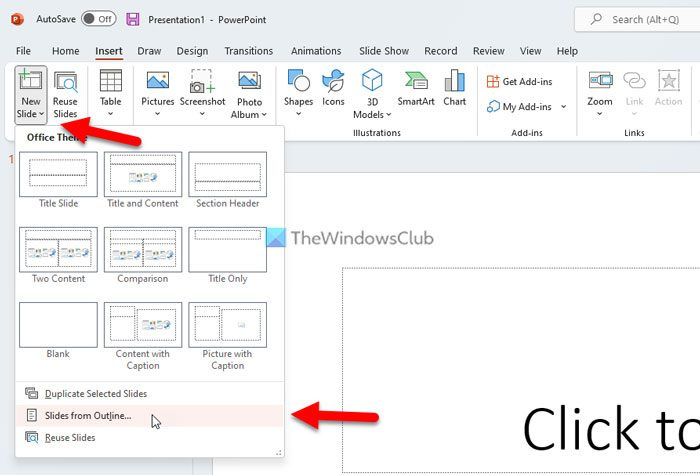
Luego se abre un panel que le permite seleccionar un archivo de esquema. Debe seleccionar el archivo que creó anteriormente y hacer clic en el botón Insertar botón.
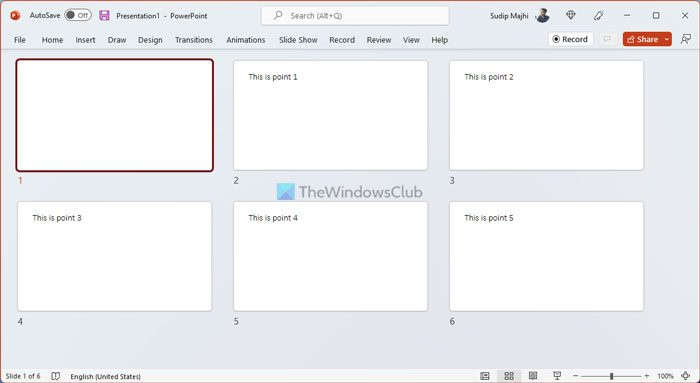
Todas las diapositivas se crearán automáticamente tan pronto como haga clic en el botón Insertar botón. Puede encontrar aspectos destacados como títulos de diapositivas. PowerPoint crea tantas diapositivas como puntos agregue al archivo de esquema.
falta el servicio de actualización de ventanas
Leer: Cómo crear una hoja de ruta en Microsoft PowerPoint
desinstalar la tarea del cliente smb1
¿Puedes hacer un PowerPoint a partir de un plan?
Sí, puedes hacer una presentación de PowerPoint a partir de un plano. En PowerPoint, puede crear varias diapositivas con un título de esquema. La estructura se puede crear en Microsoft, Notepad, Notepad++ o cualquier otro editor de texto. Debe crear un archivo legible en PowerPoint; ese es el único requisito.
¿Cómo crear una nueva diapositiva usando el panel Estructura?
Sí, puede crear una nueva diapositiva usando el panel Estructura. Todos los pasos se detallan en este artículo y se recomienda que los siga cuidadosamente. Inicie el proceso creando un diagrama y complételo importando el diagrama a Microsoft PowerPoint.
¡Esto es todo! Espero que esta guía haya ayudado.
Leer: Cómo cambiar entre vistas en PowerPoint durante una presentación.




![Error al iniciar el servicio CldFlt en Windows 11/10 [Solucionado]](https://prankmike.com/img/services/A8/the-cldflt-service-failed-to-start-in-windows-11/10-fixed-1.png)




![Estado de error de imagen incorrecta de OneDrive.exe 0xc0000020 [Solucionar]](https://prankmike.com/img/errors/E6/onedrive-exe-bad-image-error-status-0xc0000020-fix-1.webp)





